在使用 Steam 平台进行游戏下载、更新或多人联机时,用户有时会遇到“steam在连接至服务器时发生一个错误”的提示。这不仅影响游戏体验,还可能让玩家感到困惑和烦恼。本文将深入分析这个问题的原因,提供详细的解决方案,并帮助您有效应对类似困境,让您的Steam体验更加顺畅。
了解“steam在连接至服务器时发生一个错误” – 这是为什么?
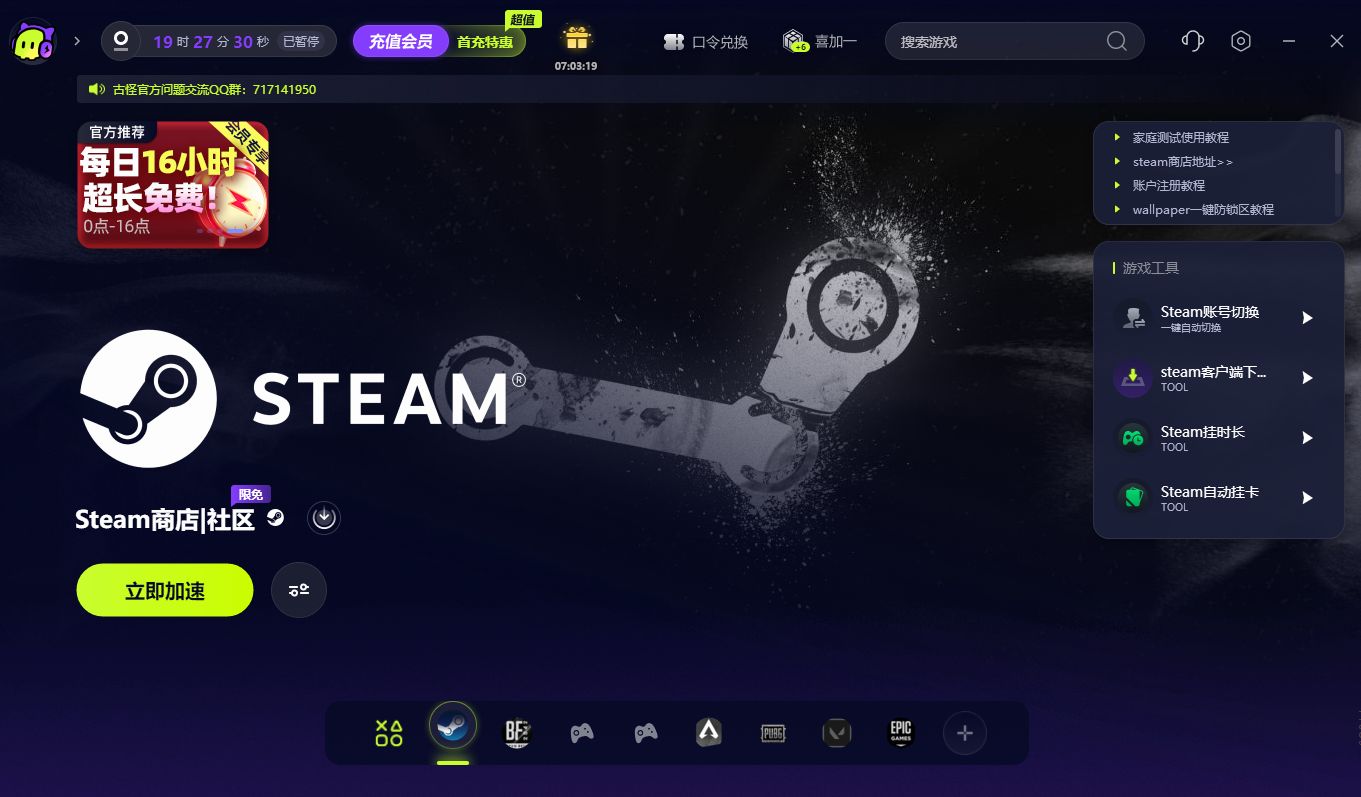
当你打开Steam客户端,试图连接其服务器时,遇到这个错误提示常常让你陷入停滞。这个问题其实背后隐藏着多种原因,从网络配置到Steam自身的设置,都可能引发这类错误。
在开始解决方案之前,首先要明白这个问题的根源。它不仅仅是网络不稳定那么简单,也可能涉及到你的防火墙、VPN设置、DNS配置甚至Steam服务器的临时故障。只有全面了解原因,才能精准定位故障点。
让我们详细探讨一些可能的原因。
网络连接不稳定
网络连接质量直接影响Steam的正常运行。若你的网络连接时断时续,或带宽不足,极有可能导致“连接至服务器时发生一个错误”的错误提示。此外,使用公共无线网络或网络中断也会造成类似问题。
网络连接不稳定的情况下,Steam客户端无法与服务器正常通信,导致连接失败。这也是最常见的问题之一。为此,建议用户检查网络环境,尝试更换网络,或重启路由器。
防火墙或安全软件阻止连接
不少用户在遇到此问题时,发现防火墙或杀毒软件可能阻止了Steam客户端的正常通信。Windows的防火墙可能误判Steam为潜在威胁,自动封锁其访问权限。
在这种情况下,解决方案包括添加Steam为防火墙白名单,临时关闭防火墙测试连接是否恢复。安全软件的误操作是导致连接错误的常见原因之一,用户需要认真检查设置。
DNS和代理设置错误
DNS配置不正确或使用的代理服务也会阻碍Steam正常连接。某些地区网络限制或代理服务器的设置会导致请求无法到达Steam的服务器。
优化DNS设置、清除代理配置,通常可以解决连接问题。建议使用公共DNS,如谷歌的8.8.8.8,或者使用自动获取DNS设置。
Steam服务器的临时故障
有时,问题并非出在用户本身,而是Steam服务器出现故障或维护,造成大量用户无法连接。这时可以通过观察Steam的服务器状态页面或第三方网站确认。
这种情况通常是临时的,建议耐心等待Steam官方解决。也可关注Steam官方推特,以获取最新的服务器维护或故障通告。
其他潜在的原因
除了以上原因,还存在硬件故障、软件冲突、网络驱动失效等情况。这些问题的诊断更为复杂,需要逐步排查。
综合而言,理解“steam在连接至服务器时发生一个错误”的根源对于解决问题至关重要。以下章节将提供详细的解决方案。
解决方案总览 – 如何应对“steam在连接至服务器时发生一个错误”

针对不同原因,解决方案也应有所区别。我们将以步骤详细地指导你逐一排查,确保能精准找到问题所在。
在采取任何操作之前,建议你先备份重要数据,并确保你的系统和Steam客户端都是最新版本,以保证后续操作的有效性。
| 解决方法 | 适用情况 | 主要步骤 | 预期效果 |
|---|---|---|---|
| 重启网络设备 | 网络不稳定 | 关闭路由器,等待几分钟后再开启 | 网络连接恢复正常 |
| 检查防火墙设置 | 防火墙阻止连接 | 在防火墙中添加Steam白名单 | Steam连接无阻碍 |
| 修复DNS设置 | DNS配置错误 | 更换为公共DNS,如8.8.8.8 | 连接更顺畅 |
| 禁用VPN或代理 | 设置冲突 | 关闭VPN或代理服务 | 连接速度提升,解决错误 |
| 重新安装Steam | 其他软件冲突 | 卸载再安装Steam | 解决软件故障 |
每个步骤都可能是解决“steam在连接至服务器时发生一个错误”的关键。下文将在每个部分提供更详细的操作指南。
网络配置调整 – 打造畅快的Steam连接环境
网络环境稳定与否直接决定了Steam能否顺利连接到服务器。很多情况下,快速,稳定的网络能够避免大部分连接问题。以下将介绍一些实用技巧及设置优化方法。
重启路由器和网络设备
有时候,网络不稳定源自路由器或调制解调器的临时故障。简单的重启操作就能解决大部分连接问题。
在重启设备之前,确保所有设备都已保存好当前的设置。关闭路由器几分钟,然后再次开启。这可以刷新连接,清除缓存,提高网络质量。
重启后,重新尝试启动Steam,观察问题是否依旧。大多数情况下,网络重启能显著改善连接状况。
更换网络环境
如果在家用Wi-Fi环境中遇到问题,不妨试试切换到有线连接,或者移动到信号更强的地方。有线连接通常比无线连接更稳定,减少信号干扰。
另外,可以试图连接到不同的网络,比如使用手机的热点进行测试。如果此方法解决问题,说明原有网络存在配置问题或干扰。
优化网络设置
除了基本的重启外,还可以通过以下方式优化网络设置:
- 设置静态IP地址:保证网络请求不会因为动态IP变动而失效。
- 调整MTU值:适当修改MTU值可以改善数据包传输效率,减少连接中断。
- 使用公共DNS:例如谷歌的8.8.8.8、8.8.4.4,替代默认的ISP DNS,提高域名解析速度。
这些优化手段虽需一定网络知识,但可以显著提升网络稳定性。
使用网络诊断工具
Windows自带的“网络问题诊断”工具可以帮助识别网络中的潜在故障。点击“开始”菜单,搜索“网络诊断”,按照提示操作即可。
此外,第三方工具如PingPlotter、Speedtest.net也能帮助检测网络延迟和丢包情况,从而更有针对性地调整配置。
个人经验与建议
在实际操作中,很多用户反馈重启路由器后,连接问题得以解决。这说明网络设备的“缓存”和“临时配置”可能会影响连接。一些持续性问题,建议联系ISP(互联网服务供应商)了解是否存在大范围的网络故障。
总的来说,良好的网络环境是高效使用Steam和避免此类连接错误的基础。
防火墙与安全软件的正确设置 – 让Steam自由畅行
防火墙和安全软件是保护系统的重要工具,但同时也可能误伤Steam的正常通信,造成连接失败。
添加Steam到白名单
解决此问题的第一步,是在防火墙或杀毒软件中,将Steam客户端加入白名单。操作步骤,根据不同软件略有差异。
在Windows防火墙设置中,打开“控制面板” -> “系统与安全” -> “Windows Defender 防火墙” -> “允许应用通过防火墙”,找到Steam,确保“私有”与“公用”都勾选。
其他防火墙软件如Norton、McAfee等具有类似的白名单设置入口。详细操作可以参照相关软件的官方指南。
临时关闭安全软件进行测试
如果已添加白名单仍没有改善,可以尝试暂时关闭安全软件,检测是否为安全软件导致的问题。
关闭后,重启Steam并尝试连接。如果成功,说明安全软件设置需要调整。不要忘了测试完成后,及时启用安全软件以保障系统安全。
配置端口转发
某些情况下,Steam需要特定端口进行通信。若防火墙或路由器中设置有端口限制,可能影响连接。
根据官方资料,Steam常用的端口为:TCP 27014-27050和UDP 3478, 4379-4380。确保这些端口已在路由器和防火墙中开放。
安全软件的特殊设置
部分杀毒软件可能会限制某些程序的网络访问。建议用户在设置中查找“程序控制”或“应用程序管理”部分,确保Steam被允许访问网络。
此外,为确保安全,也可以设置规避规则,避免误判。
个人建议与经验总结
我曾遇到过由安全软件引起的连接问题,经过调整后,连接速度提升,问题得到解决。安全软件的配置应兼顾保护与正常运行的需求。
在操作防火墙时,务必谨慎,不要完全关闭保护功能,以防止受到网络攻击。
DNS和代理设置调整 – 破解网络瓶颈
不正确的DNS或代理配置,是引发“连接错误”的另一重要因素。正确的调整可以极大提升连接稳定性。
选择智能DNS
许多用户习惯使用默认的DNS,可能由于运营商设置引入延迟或封堵。建议切换使用公共DNS。
谷歌公共DNS: 8.8.8.8 和 8.8.4.4
Cloudflare DNS: 1.1.1.1 和 1.0.0.1
在网络连接设置中,手动输入这些地址即可。修改后,记得重启网络接口以应用新配置。
清除代理设置
代理服务器可能会影像Steam的连接。建议在系统设置中关闭代理。
在Windows中,可通过“设置” -> “网络和Internet” -> “代理”关闭“使用代理服务器”选项。
如果你使用VPN,建议关闭后再次尝试连接。有些VPN可能影响端口转发或DNS解析。
诊断DNS问题
可以通过命令提示符测试域名解析,比如:
nslookup steamcommunity.com检测是否能正确解析。如果解析失败,可考虑切换到不同的DNS。
使用VPN或代理的注意事项
有的VPN服务会导致连接变慢甚至失败,尤其是在服务器负载高或存在地区限制时。建议选择信誉良好的VPN服务,或者优化VPN设置。
在某些地区,轻量级的代理可能更稳定。结合网络环境,合理选择和配置,方能保证Steam连接的畅通无阻。
个人经验与推荐
我曾在网络恶劣的地区,通过更换DNS和关闭代理,成功解决了连接问题。善用这些工具可以很好地提升连接速度与稳定性。
Steam官方与社区资源 – 获取可靠信息与帮助
当以上所有方法都尝试后问题仍未解决,建议用户利用官方与社区资源获取帮助。经验丰富的玩家和官方支持能提供专业的建议。
关注Steam官方服务状态
Steam服务器的维护与故障会导致大规模连接问题。可以登录Steam官网、官方微博或推特,获取服务器状态公告。
当发现Steam官方确认故障时,只需耐心等待,通常几小时内就会恢复。
利用Steam客户支持
Steam有丰富的技术支持文章和客服渠道。登录Steam客户端,进入“帮助”菜单,选择“系统和网络”相关问题。
提交工单时,详细描述你的问题,包括已尝试的方法、网络环境信息等,帮助客服提供精准解决方案。
国内外社区论坛
Reddit、Steam社区、贴吧等平台,有众多经验分享和解决方案。搜索关键词“Steam连接错误”或“connecting to server error”,常能找到类似经验。
主动发帖询问,描述具体问题,有时能获得意想不到的帮助。
获取最新的解决方案
有些问题可能是新的故障,需要等待官方修复。保持关注Steam更新公告和社区的讨论,可第一时间掌握最新动态。
解决“steam在连接至服务器时发生一个错误”的实际操作指南与建议
在理解了基本原因与解决方法后,如何具体操作,才是关键。为此,提供一份实用的操作清单。
操作步骤总结
- 重启网络设备 – 简单高效,优先尝试
- 切换到有线网络,测试连接
- 检查并调整防火墙设置 – 添加白名单或暂时关闭
- 更换DNS为公共DNS,提高域名解析速度
- 关闭VPN和代理,减少连接冲突
- 确认Steam服务器状态 – 官方公告或第三方网站
- 重新安装Steam – 进行彻底修复
- 联系官方客服和社区 – 获取更多帮助
预防措施
- 保持系统及Steam客户端的更新
- 定期检测网络环境
- 备份重要配置和游戏数据
- 避免在设备高负荷或网络不稳定时操作Steam
个人建议
遇到“steam在连接至服务器时发生一个错误”时,不要慌张。逐步排查,从网络环境入手,然后调整软件设置,通常都能解决问题。保持耐心,等待官方修复或者故障消除,才能确保Steam的良好体验。
常见问答(FAQs)
Q1:我可以如何确保我的网络环境稳定以避免连接错误?
A1: 定期重启路由器,使用有线连接,优化DNS配置,关闭不必要的VPN或代理,以及使用网络诊断工具检测延迟和丢包,可以显著提升网络的稳定性。
Q2:如何判断问题出在我的电脑还是Steam的服务器?
A2: 观察问题频率和具体表现,尝试在不同网络环境或设备上连接Steam。如果在多设备或网络都出问题,可能是Steam服务器故障。可以通过Steam官方状态页面确认。
Q3:我关闭了防火墙后还能正常连接,应该怎么办?
A3: 关闭防火墙虽方便测试,但不推荐长期操作。建议在防火墙中添加Steam为白名单,确保其通信权限,避免关闭后带来的安全风险。
Q4:为什么有时重新安装Steam能解决连接问题?
A4: 重新安装可以修复损坏或丢失的文件,清除软件冲突,特别是当设置或文件被误更改时。这是最后的排查步骤,常常能带来奇效。
Q5:如果以上方法都无效,我该怎么办?
A5: 最佳选择是联系Steam官方客户支持,提供详细的错误信息和已尝试的步骤。他们可以帮助你进行更深入的故障排查。
结论
“steam在连接至服务器时发生一个错误”并不是无法解决的问题,通过系统性的方法排查,从网络配置、防火墙设置,到Steam服务器状态,都能找到问题的源头。保持耐心,逐一确认每个环节,您的Steam体验将变得更加顺畅。
请结合本文提供的详细解决方案,依照步骤操作,相信你定能顺利破解这个烦人的连接提示,享受畅快的游戏时光。



